第 3 章 第一个Java程序
本书第一个Java程序是通过控制台输出HelloWorld,以这个示例为切入点,向大家系统介绍Java程序的编写、Java源代码结构以及一些基础知识。
在Java中,程序都是以类的方式组织的,Java源文件都保存为.java文件当中。每个可运行的程序都是一个类文件,或者称之为字节码文件,保存为.class文件。要实现在控制台中输出HelloWorld示例,则需要编写一个Java类。
3.1 使用Eclipse实现
HelloWorld示例可通过多种工具实现,这一节首先介绍如何通过Eclipse实现。
3.1.1 创建项目
在Eclipse中通过项目(Project)管理Java类,因此需要先创建一个Java项目,然后在项目中创建一个Java类。
Eclipse创建项目步骤是:打开Eclipse,选择菜单“文件”→“新建”→“Java项目”,打开新建Java项目对话框,如图3-1所示。
下面简要说明图3-1所示各个选项:
项目名:是要创建的项目名称。
使用缺省位置:选中该选项,创建的项目会保存到工作空间中。
JRE:开发人员可以在这里指定项目运行所需要的JRE,默认是使用系统Path环境变量所指定的JRE。
项目布局:是设置项目中源文件和类文件的存放目录,默认情况下选中“为源文件和类文件创建单独的文件夹”,这个选项选中后,源文件和类文件会在两个不同的文件夹下,即源文件被放置在当前项目的文件夹中,类文件被放置在当前项目的bin文件夹中;如果选中“使用项目文件夹作为源文件和类文件的根目录”,则源文件和类文件都被放置在当前项目根目录下,而且混合在一起。
工作集:可以将多个相关的项目集中在一个工作集中管理。
图3-1所示对话框中看起来有很多项目需要设置,其实除了项目名称必须输入外,其他的完全可以采用默认值。选项设置完成后,单击“下一步”按钮,进入如图3-2所示的Java设置对话框,在这里可以对源文件和类文件的保存文件夹进行进一步设置。确认无误后,单击“完成”按钮创建项目。项目创建完成后,回到如图3-3所示的Eclipse主界面。

图3-1 新建Java项目对话框

图3-2 Java设置对话框

图3-3 项目创建完成
3.1.2 创建类
项目创建完成后,需要创建一个类执行控制台输出操作。选择刚刚创建的项目,然后选择菜单“文件”→“新建”→“类”,打开新建类对话框,在对话框中输入如图3-4所示内容。
下面简要说明图3-4所示各个选项:
源文件夹:由于创建项目时候指定了源文件夹,这里使用默认值即可。
包:是类所在的包,包名一般是公司域名的倒置,可以没有。
名称:是类的名称。
修饰符:是类前面的修饰符,这些修饰符含义,目前先不解释,选择公有就可以了。
超类:即父类,这里可以指定该类的父类。
接口:指定该类实现哪些接口。
创建方法存根:就是在代码创建这些方法,本例中需要选中第一个方法(main方法),这个main方法是程序的入口。
添加注释:这里可以设置代码是否生成注释,也可以修改注释模板。

图3-4 创建类对话框
在图3-4所示对话框中输入完成,单击“完成”按钮就创建了一个Java类,如图3-5所示,在包资源管理器中可以看到刚才创建的源文件。

图3-5 创建类完成
3.1.3 运行程序
修改刚刚生成的HelloWorld.java源文件,在main方法中添加输出语句,修该完成后代码如下:
package com.a51work6;
public class HelloWorld {
public static void main(String[] args) { ①
System.out.print("Hello World."); ②
}
}
代码第①行中的public static void main(String[] args)方法是一个应用程序的入口,也表明了HelloWorld是一个Java应用程序(Java Application),可以独立运行 。代码第②行的System.out.print("Hello World.")语句是输出Hello World.字符串到控制台。
。代码第②行的System.out.print("Hello World.")语句是输出Hello World.字符串到控制台。
提示 在Java SE平台有两种可以独立运行的程序:Java Application(Java应用程序)和Java Applet(Java小应用程序)两种。Java应用程序具有public static void main(String[] args),上述HelloWorld就是这种类型。Java小应用程序是主要是嵌入到网页中运行的,Java小应用程序是一种淘汰的技术,不再介绍Java小应用程序。
程序编写完成可以运行了。如果是第一次运行,则需要选择运行方法,具体步骤是:选中文件,选择菜单“运行”→“运行方法”→“Java应用程序”,这样就会运行HelloWorld程序了。如果已经运行过程一次,就不需要这么麻烦了,直接单击工具栏中的“运行”按钮,或选择菜单“运行”→“运行”,或使用快捷键Ctrl+F11,都可以就运行上次的程序了。运行结果如图3-6所示,Hello World.字符串到下面的控制台。

图3-6 运行结果
3.2 文本编辑工具+JDK实现
如果不想使用IDE工具(笔者建议出学者通过这种方式学习Java),那么文本编辑工具+JDK对于初学者而言是一个不错的选择,这种方式可以使初学者了解到Java程序的编译和运行过程,通过自己在编辑器中敲入所有代码,可以帮助熟悉常用类和方法。
注意 在2.3.3节介绍过EditPlus与JDK集成过程,2.3.3节集成方式有一个弊端是:不能执行带有包的Java应用程序。
3.2.1 编写源代码文件
首先使用任何文本编辑工具创建一个文件,然后将文件保存为HelloWorld.java。接着在HelloWorld.java文件中编写如下代码:
package com.a51work6;
public class HelloWorld {
public static void main(String[] args) {
System.out.print("Hello World.");
}
}
在Java中一个源程序文件中可以定义多个类,如下代码定义了三个类HelloWorld、A和B。
//HelloWorld.java源文件
package com.a51work6;
public class HelloWorld {
public static void main(String[] args) {
System.out.println("Hello World!");
}
}
class A {
}
class B {
}
注意 一个源程序文件包含多个类时,需要注意如下问题:
只能有一个类声明为公有(public)的。
文件命名必须与公有类名完全一致,包括字母大小写。
public static void main(String[] args)只能定义在公有类中。
3.2.2 编译程序
编译程序需要在命令行中使用JDK的javac指令编写,参考2.1.2节打开命令行,如图3-7所示,通过cd命令进入到源文件所在的目录,然后执行javac指令。如果没有错误提示,说明编译成功,编译成功则在当前目录下面生成类文件,如图3-8所示生成了三个类文件,这是因为HelloWorld.java源文件中定义了三个类。

图3-7 编译源文件

图3-8 编译成功
上述编译过程虽然成功了,但是运行时会有以下问题,这是由于HelloWorld.java源文件中定义了包com.a51work6,编译应该使用-d参数,编译指令如图3-9所示。

图3-9 编译有包的源文件
编译指令javac中的-d参数是指定类文件生成位置,-d后面跟的是一个目录的路径,本例中使用“.”点表示当前目录,编译成功之后的目录结果如下:
当前目录
│ HelloWorld.java
└─com
└─a51work6
A.class
B.class
HelloWorld.class
其中的com是目录,它在当前目录的子目录,a51work6也是目录,它是com的子目录,可以包com.a51work6会生成coma51work6的目录结构。
3.2.3 运行程序
编译成功之后就可以运行了。执行类文件需要在命令行中使用JDK的java指令,参考2.1.2节打开命令行,如图3-10所示,通过cd命令进入到源文件所在的目录,然后执行java -classpath .;c:com.a51work6.HelloWorld指令,执行成功在命令行窗口输出Hello World!字符串。
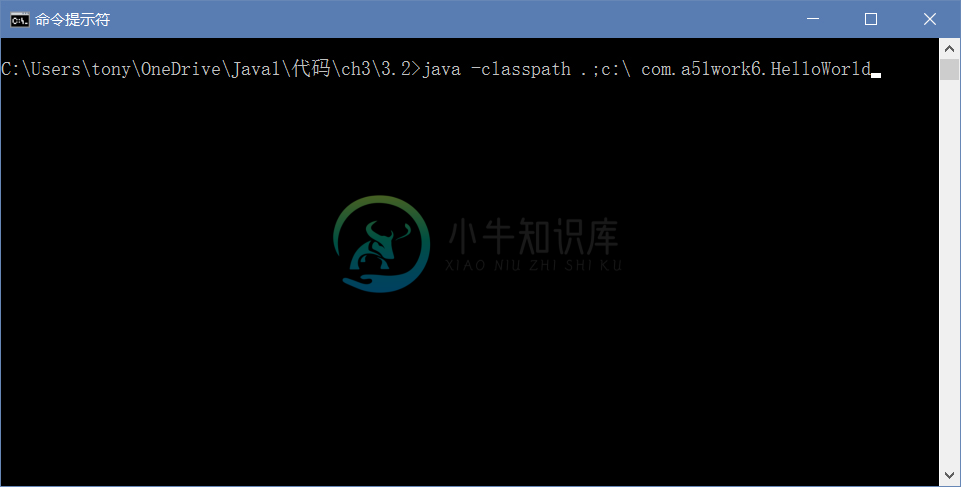
图3-10 运行类文件
注意 java和javac指令都可以带有-classpath(缩写-cp),它用来指定类路径,即搜索类的路径,类似于操作系统中的path,路径之间用分号分隔,其中点(.)表示当前路径。就本例而言运行java程序HelloWorld所需要的全部类都在当前路径下,因此只需要设置-classpath .就可以了,或者省略(当前路径不用指定)。
3.3 代码解释
经过前文的介绍,读者应该能够照猫画虎,自己动手做一个Java应用程序了。但还是对其中的一些代码不甚了解,下面来详细解释一下HelloWorld示例中的代码。
//包定义
package com.a51work6; ①
//类定义
public class HelloWorld { ②
//定义静态main方法
public static void main(String[] args) { ③
System.out.print("Hello World."); ④
}
}
代码第①行是定义类所在的包,package是关键字,com.a51work6是包名,包是一个命名空间,可以防止命名冲突问题,关于包的概念将在后面章节详细介绍。
代码第②行是定义类,public修饰符是声明类是公有的,class是定义类关键字,HelloWorld是自定义的类名了,后面跟有“{…}”是类体,类体中会有成员变量和方法,也会有一些静态变量和方法。
代码第③行是定义静态main方法,而作为一个Java应用程序,类中必须包含静态main方法,程序执行是从main方法开始的。main方法中除参数名args可以自定义外,其他必须严格遵守如下来两种格式:
public static void main(String args[])
public static void main(String[] args)
这两种格式本质上就是一种,String args[]和String[] args都是声明String数组。另外,args参数是程序运行时,通过控制台向应用程序传递字符串参数。
代码第④行System.out.print("Hello World.");语句是通过Java输出流(PrintStream)对象System.out打印Hello World.字符串,System.out是标准输出流对象,它默认输出到控制台。输出流(PrintStream)中常用打印方法:
print(String s) :打印字符串不换行,有多个重载方法,可以打印任何类型数据。
println(String x) :打印字符串换行,有多个重载方法,可以打印任何类型数据。
printf(String format, Object... args) :使用指定输出格式,打印任何长度的数据,但不换行。
修改HelloWorld.java示例代码如下:
public class HelloWorld {
public static void main(String[] args) {
//通过print打印第一个控制台参数
System.out.print(args[0]); ①
//通过println打印第二个控制台参数
System.out.println(args[1]); ②
//通过printf打印第三个控制台参数,%s表示格式化字符串
System.out.printf("%s", args[2]); ③
System.out.println();
int i = 123;
//%d表示格式化整数
System.out.printf("%dn", i); ④
double d = 123.456;
//%f表示格式化浮点数
System.out.printf("%f%n", d); ⑤
System.out.printf("%5.2f", d); ⑥
}
}
编译HelloWorld.java源代码后,通过如图3-11所示,其中的java命令行后面的HelloWorld是要运行的类文件,Tony Hello World.是参数,多个参数用空格分隔。

图3-11 在命令行中运行程序
上述代码第①行使用print方法打印第一个参数args[0],注意该方法是打印完成后面不换行,从输出结果中可见第一个参数Tony和第二个参数Hello连在一起了。代码第②行使用println方法打印第二个参数args[1],从输出结果中可见第二个参数Hello后面是有换行的。
代码第③、④、⑤、⑥行都是使用printf方法打印,注意printf方法后面是没有换行的,想在后面换行可以通过System.out.println()语句实现,或在打印第字符串后面添加换行符号(n或%n),见代码第④行和第⑤行。代码第⑥行中%5.2f也表示格式化浮点数,5表示总输出的长度,2表示保留的小数位。
本章小结
本章通过一个HelloWorld示例入手,介绍使用Eclipse和使用文本工具+JDK实现该示例具体过程。掌握Eclipse使用非常重要,但是使用文本工具+JDK对于初学者也很有帮助。最后详细解释了HelloWorld示例。

